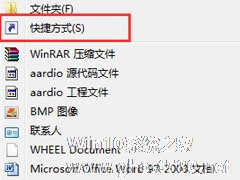-
Win7系统如何设置桌面下雪屏保?
- 时间:2024-09-21 22:13:25
大家好,今天Win10系统之家小编给大家分享「Win7系统如何设置桌面下雪屏保?」的知识,如果能碰巧解决你现在面临的问题,记得收藏本站或分享给你的好友们哟~,现在开始吧!
一个好看的屏保会带给用户一个好的心情,有很多用户包括小编都很喜欢让桌面下雪的屏保,但是有很多用户并不知道要如何设置桌面下雪屏保,下面,小编就来教教大家在Win7系统下设置桌面下雪屏保的方法。
方法/步骤
1、下载解压缩“桌面下雪”屏保软件;
2、解压之后,将其复制到C:\Windows\System32 文件夹中;如果是64位的操作系统,可以将其保存在:C:\Windows\SysWOW64文件夹中;

3、使用鼠标右键点击桌面空白处→个性化;

4、个性化→屏幕保护程序;

5、屏幕保护程序→选择桌面下雪;

6、点击设置→可以设置下雪的各种参数(下雪量、下雪范围),以及颜色等项目→确定;


7、先点击预览,查看效果。然后设置启动屏幕保护的时间(设置最短一分钟,观察启动效果)→应用;

8、如果没有及时调出屏幕保护程序(鼠标、键盘等不能动),可以尝试系统自动修复。在开始菜单的搜索框中输入:查找并修复透明和其他视觉效果存在的问题;

9、解决并帮助预防计算机问题→下一步;

10、正在检测问题(屏幕会亮、暗);

11、已找到问题→已禁用透明→关闭;

12、效果图如下,只要一动鼠标,就会停止屏保;

以上就是小编教给大家的Win7系统下设置桌面下雪屏保的方法,按照以上步骤设置后,你就可以拥有一个很好看的桌面下雪屏保了。
以上就是关于「Win7系统如何设置桌面下雪屏保?」的全部内容,本文讲解到这里啦,希望对大家有所帮助。如果你还想了解更多这方面的信息,记得收藏关注本站~
文♀章来②自Win10系统之家,未经允许不得转载!
相关文章
-

一个好看的屏保会带给用户一个好的心情,有很多用户包括小编都很喜欢让桌面下雪的屏保,但是有很多用户并不知道要如何设置桌面下雪屏保,下面,小编就来教教大家在Win7系统下设置桌面下雪屏保的方法。
方法/步骤
1、下载解压缩“桌面下雪”屏保软件;
2、解压之后,将其复制到C:\Windows\System32文件夹中;如果是64位的操作系统,可以将其保存... -
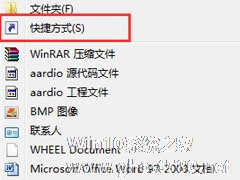
Win7系统如何实现3d桌面?Win7系统立体桌面怎么设置?
最近有Win7系统用户反映,很经常看到别人的电脑桌面是立体的,很漂亮,自己也想要把桌面设置成立体的,但又不知道该如何设置。针对这个问题,小编就来跟大家说说Win7系统下实现立体桌面的两种方法,一种是系统自带的功能,一种是通过3D桌面软件实现的。
方法一:win7自带立体效果桌面
1.在桌面上右键单击,然后选择:新建--快捷方式。
2.打开快捷方式对... -

Win7家庭版系统如何恢复出厂设置?Win7出厂设置的使用方法
电脑在使用一段时间后,会积压不少残余碎片和垃圾文件,通过电脑管家清理也无法全部清除,有时候还涉及重要文件,一不小心就导致电脑瘫痪。这个时候就需要将系统恢复出厂设置。下面小编就跟大家讲讲Win7家庭版如何恢复出厂设置的方法。
详细如下:
1、同时按下快捷键按Win+R,打开运行窗口,输入代码sysprep按确定;
2、双击打开文件sysprep;
Win7系统在使用一段时间后总觉得开机很卡,这是什么问题呢?其实是因为很多软件在安装的时候会默认开机启动,系统使用久了,这类开机启动的程序就会变多,造成开机的时候需要将这些程序启动,影响了开机速度,那么要如何解决呢?下面小编就跟大家简单说明一下Win7系统如何设置启动项的方法。
详细如下:
1、同时按下“WIN+R“,开启运行窗口;
2、输入msc...
- Win7教程
-
-
操作系统排行榜
更多>> -
- Ghost Win8.1 64位 老机精简专业版 V2023.02
- 【老机专用】Ghost Win8 32位 免费精简版 V2022.01
- 【致敬经典】Ghost Windows8 64位 免激活正式版 V2021.08
- 微软Windows8.1 32位专业版免激活 V2023.05
- Windows11 22H2 (22621.1778) X64 游戏美化版 V2023.06
- Windows11 22H2 (22621.1778) X64 专业精简版 V2023.06
- 笔记本专用 Ghost Win10 64位 专业激活版(适用各种品牌) V2022.08
- GHOST WIN8 X86 稳定专业版(免激活)V2022.07
- Windows8.1 64位 免费激活镜像文件 V2022.07
- Windows 8.1 64位 极速纯净版系统 V2022
-
Win7教程排行榜
更多>>
- 热门标签
-